[แก้ไข] ปัญหาการแก้ปัญหาเวลาหน้าจอ 7 iOS 12 / 12.1 อันดับสูงสุด
เวลาหน้าจอเป็นคุณสมบัติในอุปกรณ์ iOS 12 ซึ่งให้ข้อมูลเกี่ยวกับวิธีการใช้งานโทรศัพท์ของคุณ สิ่งนี้ช่วยให้ผู้ใช้จัดการเวลาได้อย่างมีประสิทธิภาพ เวลาหน้าจอสามารถใช้เพื่อกำหนดข้อ จำกัด เกี่ยวกับแอปพลิเคชันของอุปกรณ์จากระยะไกลจากการตั้งค่าของ iPhone ผ่าน iCloud ตัวอย่างเช่นผู้ปกครองสามารถใช้สิ่งนี้ได้ซึ่งต้องการ จำกัด การใช้งานอุปกรณ์ iOS ของบุตรหลานโดยเพิ่มขีด จำกัด ของแอพมีหลายครั้งที่คุณพบว่าเวลาบนหน้าจอไม่ทำงานบนอุปกรณ์ของคุณบทความนี้จะอธิบาย บั๊ก iOS 12 / 12.1 Screen Time แก้ไขปัญหา iOS 12 Screen Time ที่พบบ่อยที่สุด
- ปัญหาที่ 1: iOS 12 / 12.1 เวลาหน้าจอไม่สามารถเข้าถึงได้และเกิดปัญหาในการตั้งค่า
- ปัญหาที่ 2: เวลาหน้าจอ iOS 12 / 12.1 ไม่อัปเดต
- ปัญหาที่ 3: เวลาหน้าจอ iOS 12 / 12.1 ไม่ได้รายงานหรือแสดงการใช้งานผิด
- ปัญหาที่ 4: เวลาหน้าจอ iOS 12 / 12.1 เป็นสีเทา
- ปัญหาที่ 5: iOS 12 / 12.1 เวลาหน้าจอจะไม่เปิด
- ปัญหาที่ 6: รหัสผ่านเวลาหน้าจอ iOS 12 / 12.1 ไม่ทำงาน
- ปัญหาที่ 7: ตัวจับเวลาทรายจะไม่หายไปหลังจากปิดหน้าจอเวลา
- โซลูชันที่รวมทุกอย่าง: แก้ไขปัญหาเวลาหน้าจอทั้งหมดโดยไม่สูญเสียข้อมูล
ปัญหาที่ 1: iOS 12 / 12.1 เวลาหน้าจอไม่สามารถเข้าถึงได้และเกิดปัญหาในการตั้งค่า
เวลาหน้าจอสามารถเข้าถึงได้บนอุปกรณ์ iOS ทุกเครื่องโดยไปที่ "การตั้งค่า" จากนั้นคลิกที่ "เวลาหน้าจอ" แต่ในอุปกรณ์ iOS 12 ล่าสุดคุณอาจพบว่าเมื่อคุณคลิกที่ "เวลาหน้าจอ" คุณจะสังเกตเห็นข้อผิดพลาด iOS 12 หน้าจอเวลาของเวลาหน้าจอที่ไม่สามารถเข้าถึงได้เลย หากเวลาบนหน้าจอ iOS 12 ของคุณล้มเหลวก็สามารถแก้ไขได้โดยการบังคับให้รีสตาร์ทอุปกรณ์ iOS หรือซ่อมแซมระบบ iOS โดยสมบูรณ์
การแก้ไขที่เป็นไปได้:
บังคับให้รีสตาร์ท iPhone เพื่อแก้ไข
iPhone 6/5 / iPad: กดปุ่ม Power และปุ่ม Home ค้างไว้ด้วยกัน อย่าปล่อยจนกว่าคุณจะเห็นหน้าจอโลโก้ Apple
iPhone 7/7 บวก: ทางด้านขวาหรือด้านบนของอุปกรณ์คุณสามารถค้นหาปุ่มเปิดปิดได้ กดปุ่มนั้นค้างไว้ ที่ด้านซ้ายของโทรศัพท์คุณสามารถค้นหาปุ่มลดระดับเสียง กดปุ่มนี้ค้างไว้จนกระทั่ง Apple ogo ปรากฏขึ้น
iPhone XS / XS Max / XR / X / 8/8 Plus: กดปุ่มเพิ่มระดับเสียงและปล่อยจากนั้นกดปุ่มลดระดับเสียงและปล่อย ร่วมกันกดปุ่มด้านข้างค้างไว้จนกระทั่งหน้าจอแสดงโลโก้ Apple

โทรศัพท์ของคุณเริ่มระบบใหม่และตอนนี้คุณสามารถลองเข้าถึงเวลาหน้าจอได้
ปัญหาที่ 2: เวลาหน้าจอ iOS 12 / 12.1 ไม่อัปเดต
มีการแก้ไขที่ง่ายมากสำหรับปัญหาของ iOS 12 Screen Time ที่ไม่ได้อัปเดต คุณสามารถปฏิบัติตามแนวทางด้านล่างเพื่อแก้ไขปัญหานี้
การแก้ไขที่เป็นไปได้:
ปิดและเปิดเวลาหน้าจอ
ขั้นตอนที่ 1: จากรายการภายใต้ "การตั้งค่า" คลิกที่ "เวลาหน้าจอ"
ขั้นตอนที่ 2: กดปุ่ม "Turn Off Screen Time"

ขั้นตอนที่ 3: ทำตามขั้นตอนที่ 1 และกด "Turn On Screen Time"

อุปกรณ์ iOS 12 ของคุณจะแสดงข้อมูลที่อัปเดตในเวลาหน้าจอ
ปัญหาที่ 3: เวลาหน้าจอ iOS 12 / 12.1 ไม่ได้รายงานหรือแสดงการใช้งานผิด
หากคุณเปิดใช้งาน Screen Time บนอุปกรณ์ของคุณ แต่ยังคงมีปัญหาเกี่ยวกับ iOS 12 Screen Time ที่ไม่รายงานให้ทำตามขั้นตอนด้านล่างและแก้ไขปัญหานี้
การแก้ไขที่เป็นไปได้:
ล้างข้อมูลการใช้งาน
ขั้นตอนที่ 1: ไปที่การตั้งค่าโทรศัพท์
ขั้นตอนที่ 2: เปิด "เวลาหน้าจอ"
ขั้นตอนที่ 3: หากเวลาหน้าจอของคุณปิดอยู่ให้เปิดใช้งาน
ขั้นตอนที่ 5: เลื่อนลงในส่วนเวลาหน้าจอและแตะที่ "ล้างข้อมูลการใช้งาน" คุณจะได้รับแจ้งให้ป้อนรหัสผ่านเวลาหน้าจอของคุณเพื่อยืนยัน

นี่จะแก้ไขปัญหาและคุณสามารถเริ่มการบันทึกอีกครั้งในเวลาหน้าจอ
ปัญหาที่ 4: เวลาหน้าจอ iOS 12 / 12.1 เป็นสีเทา
หากคุณกำลังประสบกับปัญหาของการไม่สามารถเพื่อเข้าถึงตัวเลือกมากมายบนอุปกรณ์ของคุณยกเว้น "เนื้อหา" ข้อ จำกัด ความเป็นส่วนตัว "ในเวลาหน้าจอเนื่องจาก iOS 12 หน้าจอเวลาเป็นสีเทาผิดพลาดไม่ต้องกังวลอีกต่อไปวิธีแก้ปัญหานี้ง่ายมาก
การแก้ไขที่เป็นไปได้:
รับสิทธิ์ผู้ปกครองในบัญชีของคุณ
โดยทั่วไปถ้าคุณมีบัญชีตระกูล iCloudและบุคคลอื่นที่ไม่ใช่คุณอยู่ในรายการในชื่อผู้ปกครองหรือผู้ปกครองและคุณเลือกที่จะหยุดการแบ่งปันข้อมูลในบัญชีตระกูล iCloud คุณจะพบกับตัวเลือกที่เป็นสีเทา คุณสามารถติดต่อบุคคลที่อยู่ในรายการผู้ปกครองหรือผู้ปกครองในบัญชีตระกูล iCloud ของคุณและขอให้เขา / เธออนุญาตให้คุณเข้าถึงหรือทำให้คุณเป็นผู้ปกครองหรือผู้ปกครองในบัญชีตระกูล iCloud ทันทีที่พวกเขาทำเช่นนี้คุณสามารถเข้าถึงตัวเลือกเวลาหน้าจอทั้งหมดโดยไม่มีปัญหาใด ๆ ของพวกเขาเป็นสีเทา
ปัญหาที่ 5: iOS 12 / 12.1 เวลาหน้าจอจะไม่เปิด
หาก Screen Time ไม่เปิดบนอุปกรณ์ iOS 12 ของคุณขัดขวางคุณในการเข้าถึงลองใช้ขั้นตอนต่อไปนี้เพื่อเปิด Screen Time และเข้าถึงตัวเลือกต่างๆ
การแก้ไขที่เป็นไปได้:
แก้ไข 1. บังคับให้รีสตาร์ท iPhone เพื่อแก้ไข
บังคับให้รีสตาร์ทอุปกรณ์ iOS 12 ของคุณโดยทำตามขั้นตอนของ "วิธีที่ 1" ใน "ปัญหา 1" ของบทความนี้
แก้ไข 2. ปิดการใช้งานและเปิดใช้งานเวลาหน้าจอ
ขั้นตอนที่ 1: จาก "การตั้งค่า" เปิด "เวลาหน้าจอ"
ขั้นตอนที่ 2: ปิดใช้งานและเปิดใช้งานเวลาหน้าจออีกครั้ง

การดำเนินการนี้ควรแก้ไขปัญหาเวลาที่หน้าจอไม่เปิด
ปัญหาที่ 6: รหัสผ่านเวลาหน้าจอ iOS 12 / 12.1 ไม่ทำงาน
หาก iOS 12 Screen Time ของคุณใช้งานไม่ได้เพราะคุณลืมรหัสผ่านเวลาหน้าจอตัวเลือกเดียวที่คุณมีคือรีเซ็ตการตั้งค่าทั้งหมดในโทรศัพท์ของคุณ คุณจะต้องทำมันด้วยวิธีดังต่อไปนี้
การแก้ไขที่เป็นไปได้:
แก้ไข 1: ลบเนื้อหาและการตั้งค่าทั้งหมด
คุณสามารถลบรหัสผ่านเวลาหน้าจอโดยการลบทุกอย่างและตั้งค่าอุปกรณ์ของคุณใหม่ คุณไม่สามารถใช้การสำรองข้อมูลเก่าของคุณเพราะการสำรองข้อมูลของคุณจะมีรหัสผ่านของคุณด้วย หากคุณต้องการรีเซ็ตรหัสผ่านเวลาหน้าจอโดยไม่สูญเสียข้อมูลคุณสามารถลอง 4uKey - ตัวสำรองข้อมูล iPhone
ขั้นตอนที่ 1: ไปที่ "การตั้งค่า" ภายใต้ "ทั่วไป"
ขั้นตอนที่ 2: แตะ "รีเซ็ต"
ขั้นตอนที่ 3: เลือกตัวเลือก "รีเซ็ตการตั้งค่าทั้งหมด" และ "ลบเนื้อหาและการตั้งค่าทั้งหมด"

แก้ไข 2: ใช้ 4uKey - ตัวสำรองข้อมูล iPhone
4uKey - iPhone Backup Unlocker ให้วิธีที่ง่ายที่สุดในการลบรหัสผ่านเวลาหน้าจอโดยตรงโดยไม่ต้องลบอุปกรณ์ของคุณไม่มีข้อมูลสูญหาย
ขั้นตอนที่ 1: เรียกใช้ซอฟต์แวร์นี้บนคอมพิวเตอร์ของคุณหลังจากติดตั้งและเชื่อมต่ออุปกรณ์ iOS กับคอมพิวเตอร์เครื่องนั้น จากอินเทอร์เฟซหลักเลือก "ลบรหัสผ่านเวลาหน้าจอ"

ขั้นตอนที่ 2: ถัดไปคลิกปุ่มเริ่มเพื่อเริ่มลบรหัสผ่านเวลาหน้าจอ

ขั้นตอนที่ 3: หลังจากนั้นรหัสผ่านหน้าจอเวลาควรถูกลบออกเรียบร้อยแล้ว
ปัญหาที่ 7: ตัวจับเวลาทรายจะไม่หายไปหลังจากปิดหน้าจอเวลา
ในสถานการณ์ที่แม้ว่าหลังจากปิดหน้าจอเวลาบนอุปกรณ์ iOS 12 ของคุณแล้วตัวตั้งเวลาแซนด์ก็ไม่ชนะนี่คือสิ่งที่คุณควรทำ
การแก้ไขที่เป็นไปได้:
ลบขีด จำกัด ออกจากขีด จำกัด ของแอพ
ขั้นตอนที่ 1: จากการตั้งค่าเลือกตัวเลือก "เวลาหน้าจอ"
ขั้นตอนที่ 2: แตะที่ "ขีด จำกัด ของแอพ" เพื่อดำเนินการต่อ

ขั้นตอนที่ 3: เลือกแอปพลิเคชันที่คุณต้องการลบขีด จำกัด แล้วคลิกที่ "ลบขีด จำกัด "

ปัญหาของคุณควรได้รับการแก้ไข!
โซลูชันที่รวมทุกอย่าง: แก้ไขปัญหาเวลาหน้าจอทั้งหมดโดยไม่สูญเสียข้อมูล
ไม่ว่า Screen Time แบบใดที่คุณเป็นปัญหาพบคุณสามารถแก้ไขได้ผ่านการกู้คืนระบบ หนึ่งในซอฟต์แวร์กู้คืนระบบ iOS ที่ดีที่สุดคือ Tenorshare ReiBoot เครื่องมือนี้มีจุดมุ่งหมายเพื่อแก้ไข iOS sutck / ข้อผิดพลาด 50+ ประเภทรวมถึงเวลาหน้าจอไม่ทำงานไม่มีการสูญเสียข้อมูลเลย
ขั้นตอนที่ 1: หลังจากดาวน์โหลดและติดตั้งซอฟต์แวร์นี้บน PC / Mac ของคุณบนอินเทอร์เฟซหลักของเครื่องมือนี้ให้เชื่อมต่ออุปกรณ์ของคุณกับพีซีและเมื่อตรวจพบแล้วให้คลิกที่ "ซ่อมแซมระบบปฏิบัติการ" หรือ "แก้ไขปัญหา Stuck ทั้งหมด"

ขั้นตอนที่ 2: หลังจากคลิก "แก้ไขทันที" คุณสามารถดาวน์โหลดแพ็คเกจเฟิร์มแวร์ออนไลน์ได้
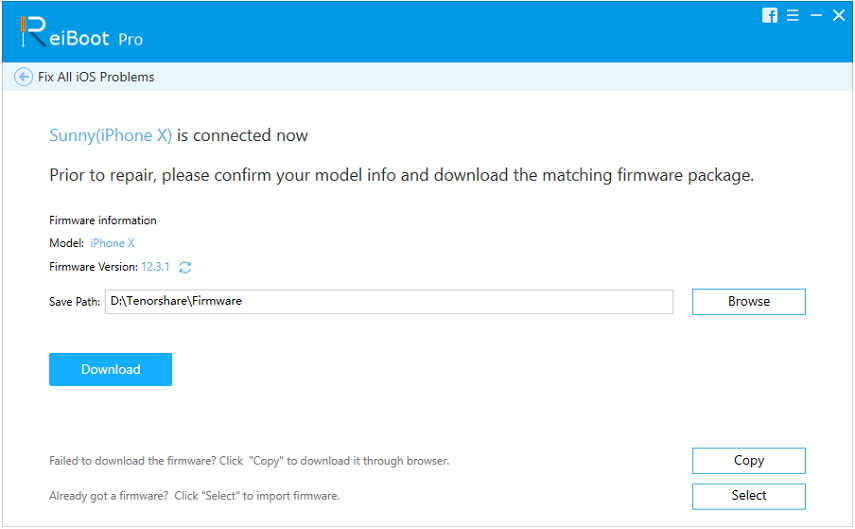
ขั้นตอนที่ 3: หลังจากดาวน์โหลดแพคเกจเฟิร์มแวร์ Tenorshare ReiBoot จะเริ่มซ่อมอุปกรณ์ iOS 12 ของคุณ

คุณสามารถใช้ตัวเลือก Deep Repair ได้ แต่จะลบข้อมูลทั้งหมดในอุปกรณ์ของคุณ
นี่เป็นวิธีที่สะดวกที่สุดในการแก้ปัญหา iOS 12 Screen Time ไม่ทำงาน
ข้อสรุป
ด้วยการแนะนำการอัปเดตซอฟต์แวร์ iOS 12พบปัญหามากมายที่เกี่ยวข้องกับเวลาหน้าจอ ปัญหาเหล่านี้เป็นปัญหาที่พบบ่อยเมื่อ iOS 12 / 12.1 Screen Time ไม่ทำงาน ด้วยการใช้วิธีที่ไม่ยุ่งยากดังกล่าวข้างต้นปัญหาที่พบบ่อยที่สุดของ Screen Time บน iOS 12 ที่ไม่ทำงานนั้นสามารถแก้ไขได้อย่างมีประสิทธิภาพ หากคุณมีปัญหารหัสผ่านเวลาของหน้าจอ 4uKey - ตัวสำรองข้อมูล iPhone จะสามารถแก้ปัญหาของคุณได้อย่างง่ายดาย หาก Screen Time ของคุณไม่ทำงานเนื่องจากเหตุผลของระบบซอฟต์แวร์ซ่อมแซมระบบ iOS -Tenorshare ReiBoot จะสมบูรณ์แบบสำหรับคุณ

![[แก้ไขปัญหา] ข้อผิดพลาดของ iTunes 503 เมื่อพยายามเข้าถึง Apple Music ผ่าน iTunes](/images/itunes-tips/issue-fixed-itunes-error-503-when-trying-to-access-apple-music-via-itunes.jpg)
![[แก้ไขปัญหา] มีข้อผิดพลาดเกิดขึ้นระหว่างการติดตั้ง iTunes บน Windows 10](/images/itunes-tips/issue-fixed-errors-occurred-during-itunes-installation-on-windows-10.jpg)
![[แก้ไข] iPhone บอกว่าไม่มีการติดตั้งซิมการ์ด](/images/iphone-tips/fixed-iphone-says-no-sim-card-installed.jpg)



![[แก้ไข] ลงชื่อเข้าใช้ iTunes Store ช่วย Popping up](/images/fix-itunes/fixed-sign-in-to-itunes-store-keeps-popping-up.jpg)

